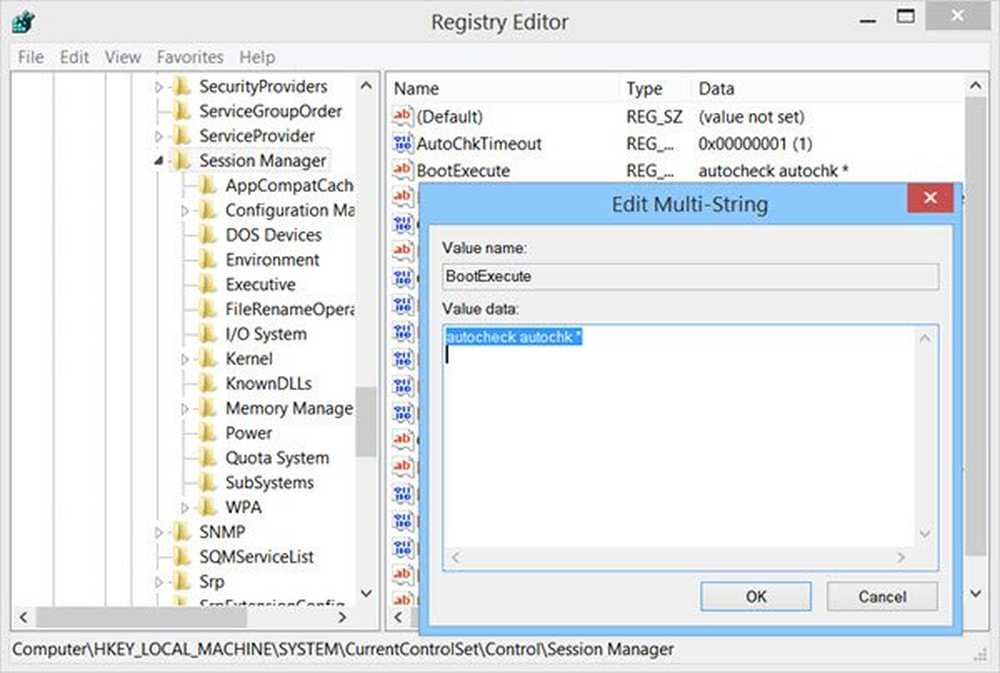ChkDsk sau Check Disk rulează la fiecare pornire în Windows 10/8/7
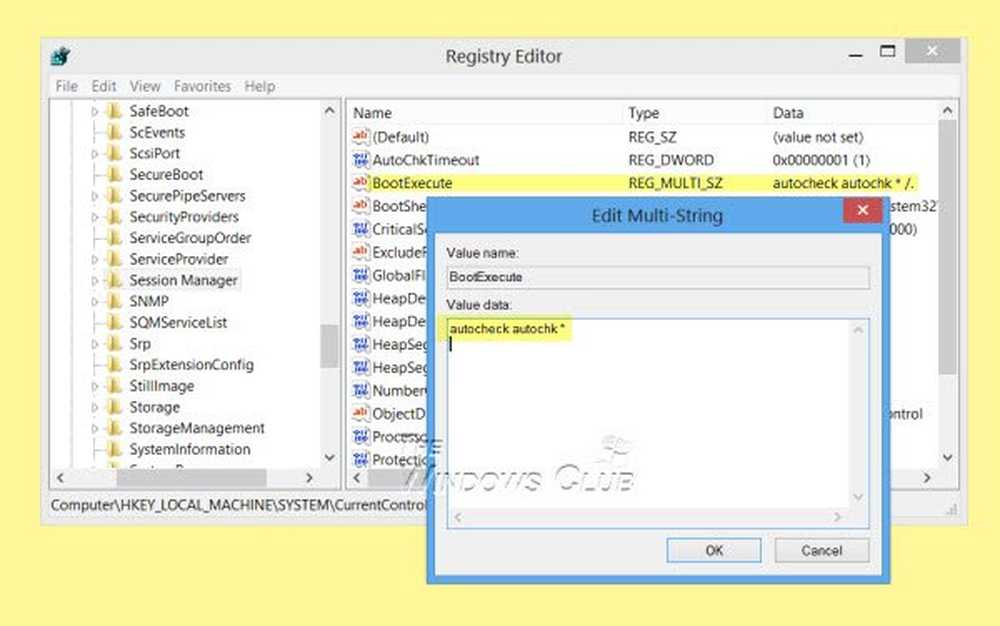
Verificați utilitarul Disk sau chkdsk.exe în Windows 10/8/7 și Windows Vista este folosit pentru a verifica erorile de pe discul media și în sistemul de fișiere. Dacă vă confruntați cu probleme, de la ecranele albastre la incapacitatea de a deschide, salvați fișiere sau foldere, ar trebui să rulați chkdsk.exe. Check Disk poate rula automat, în cazul unei închideri abrupte sau dacă constată că sistemul de fișiere este "murdar". S-ar putea să existe vremuri când veți găsi că acest utilitar de verificare a discurilor rulează automat de fiecare dată când pornește Windows. S-ar putea să fi programat executarea acesteia, sau Windows-ul dvs. poate să fi decis să-și programeze rularea. Dar, în loc să ruleze doar o singură dată, acesta continuă să ruleze de fiecare dată când boot-urile de pe computerul Windows.
Verificați discul rulează automat la fiecare pornire
Dacă instrumentul Check Disk sau chkdsk din Windows rulează la fiecare boot, iată câteva lucruri pe care ar trebui să le încercați.
1. În primul rând, lăsați-o să ruleze complet o dată.
2. Deschideți acum Editorul de regiștri și navigați la următoarea cheie de registry:
Manager HKEY_LOCAL_MACHINE \ SYSTEM \ CurrentControlSet \ Control \ Session
În panoul din dreapta, veți vedea BootExecute. Schimbați valoarea de la autocheck autochk * /. la autocheck autochk *
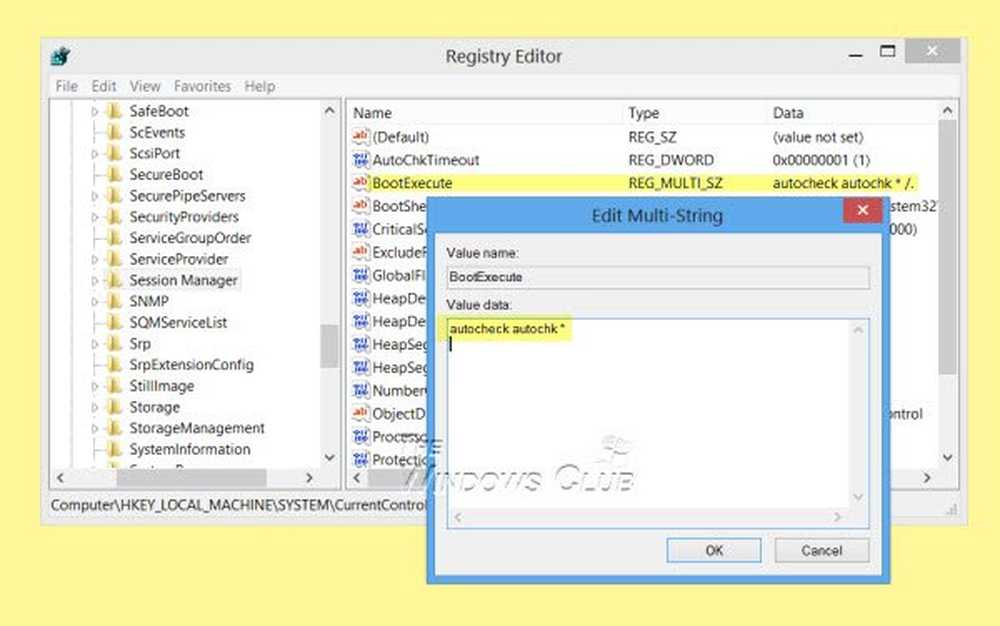
Dacă acest lucru funcționează pentru dvs. minunat, încercați altfel:
3. Deschideți ferestrele de comandă de comandă, tastați următoarele și apăsați Enter:
fsutil întrebare murdară g:
Această comandă va interoga unitatea și, mai mult decât probabil, vă va spune că este murdară.
Apoi tastați CHKNTFS / X G:. X spune Windows să NU verifică unitatea specială (G) la repornirea următoare. În acest moment, reporniți manual computerul, nu ar trebui să ruleze acum Chkdsk, ci să vă conduceți direct la Windows.
După ce Windows a fost încărcat complet, aduceți un alt prompt de comandă și tastați și Chkdsk / f / r g:. Acest lucru ar trebui să vă ducă în cinci etape ale scanării și să dezactivați acest bit murdar. În cele din urmă, tastați fsutil întrebare murdară g: și apăsați Enter. Windows va confirma faptul că bitul murdar nu este setat pe acea unitate.
Puteți rula chkdsk / r comanda sau chkdsk / f comanda pentru a verifica un hard disk pentru erori. Dar dacă The chkdsk / r comandă și chkdsk / f comanda să dureze mult timp pentru a rula pe un computer Windows a se vedea KB943974.
Sper că acest lucru vă ajută!
Potrivit citit:
- Cum de a reduce timpul de inversare a ChkDsk
- Cum se anulează o operație Chkdsk programată
- Verificați discul nu va rula la pornire în Windows
- ChkDsk este blocat sau se blochează.